小学生でも楽しめる、マイクラを使ったオンラインプログラミング教室に参加してみました。
「プログラミングって本当に必要なの?」と思っていたけど、大学入試でも必須になる時代。
実際に体験してみたら、子どもが楽しみながら学べる貴重な時間でした!
今回は、はじめてのコマンド入力にチャレンジした体験をレポートします。
プログラミング教室に悩んでいる方の参考になれば嬉しいです。
プログラミングって本当に必要なの?

実は2025年度から、大学入学共通テストでも「情報」が必須化され、
その中に「プログラミング」も含まれています。
とはいえ、現時点で小・中学校でプログラミングがしっかり教えられているかというと…
まだまだ環境が整っていないのが現実。
私立の一部の高校ではすでに授業に取り入れられているものの、
学校によって差があり、「子どもが自然に学べる環境」はまだ限られているなぁと感じています。
そんな背景もあって、
「遊びながらプログラミングの考え方にふれられるなら、やらせてみたいな」
と思ったのが、今回この講座に申し込んだ理由のひとつでした。
マイクラ/プログラミング体験!
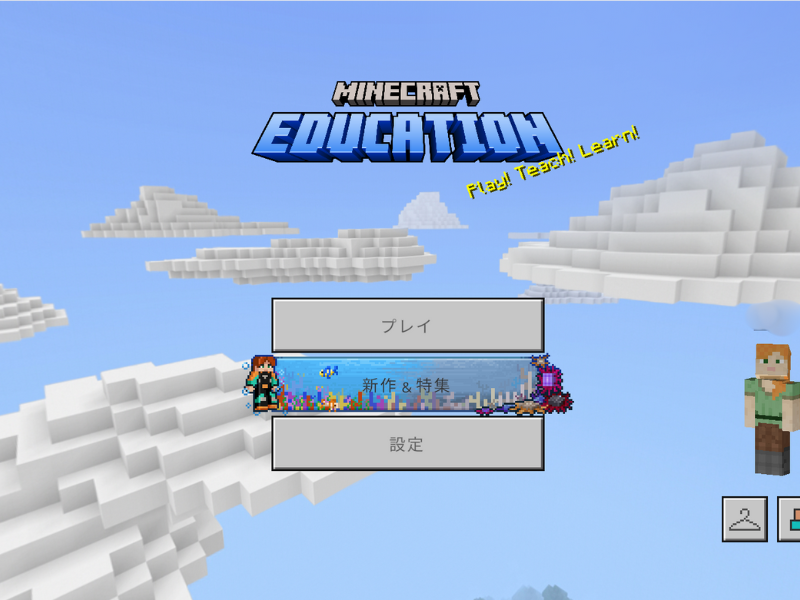
実は昨年の夏、学校から配られたおたよりをきっかけに、娘が無料のプログラミング体験に参加しました。
そのときはマイクラとビジュアルプログラミングを使った講座で、初めての体験ながらもとても楽しかったようです。
そして1年後の今年の夏休み。
「何して過ごそうかな…」と私が悩んでいた時、ふと思い出したのがその体験。
「オンラインの習い事ってどうかな?」と娘に提案してみたところ、
「去年たのしかったから、またやってみたいなあ!」とのこと。
ということで、さっそく申し込み完了!
オンラインってどうやってやるの?

今回は土日を使った2日間のオンライン講座に参加しました。
移動がないのはありがたく、家でリラックスしながら受けられるのがポイントですね。
受講時間は2時間。必要なものはこんな感じ ▼
- Zoom用とマイクラ用にPCを2台(できれば)
- マイクラ操作用にマウス
- ヘッドセットやマイクは不要(音声はスピーカーでOK)
娘の参加したルームには、同じ小学生の女の子が1人と、やさしい雰囲気の女性講師さん。
少人数制だったこともあり、進行はとてもスムーズでした。
最初は少し緊張していた娘でしたが、
自宅という安心感&親が近くにいる安心感もあり、わからないところは質問しながら積極的に取り組んでいました。
コースは4種類!娘が選んだのは…?
今回の講座は、4つのコースから好きなものを選べるスタイルでした。
その中でも、「夏まつりのおみせを作ろう!」というコマンド入力メインのコースを選択!
タイトルからして楽しそうだったし、「娘でも取り組めそうだな」と思えたのが決め手です。
ちなみに、昨年体験したビジュアルプログラミングのコースもあったようですが…(あとで気づいた!笑)
コマンドに挑戦できたのはいい経験になったなと感じています。
やっぱり親のサポートがあるとスムーズ
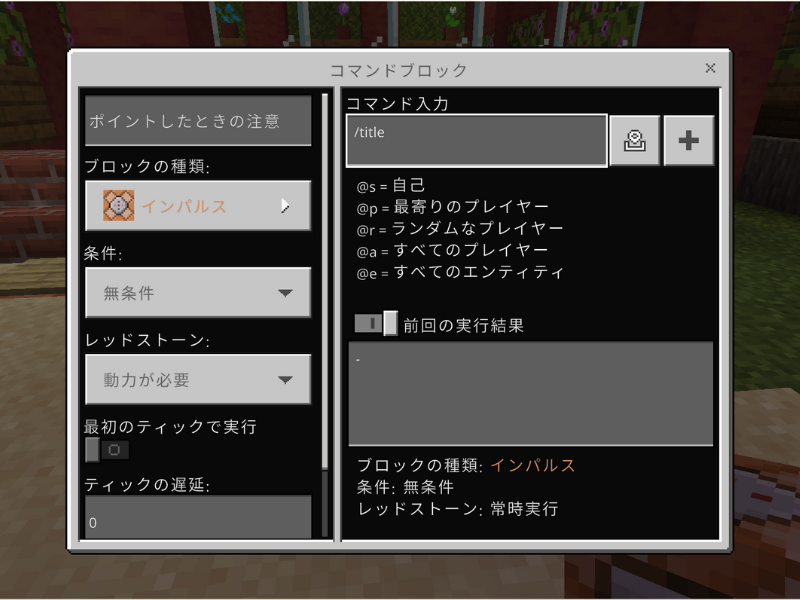
昨年は、ブロックを組み立てていく「ビジュアルプログラミング」だったけど、
今年は /tp や /give などのテキストベースのコマンド入力に初挑戦!
ビジュアルプログラミングは、画面左側のブロックをドラッグ&ドロップするだけなので、
親がついていなくても先生と2人でスムーズに進められていました。
でも…テキスト入力となると話は別!(笑)
事前に「/」や「Enter」の意味や使い方は軽く予習していたけど、
先生から「appleって打ってみようか!」と言われて、
まず単語のスペルを思い出すのにひと苦労。
「diamondの綴りなんだっけ!?」「aだった?eだった?」
――親の私でも一瞬混乱するほどでした(笑)
先生はZoom越しに2人の子どもを見てくれていたけど、
手元の様子が見えるわけではないし、遠隔で操作もできない。
オンラインで初心者に教えるのって本当に大変そうだな…と改めて実感。
結局、初日2時間の授業のうち1時間半は隣で付き添ってサポートしてました。
ちなみに、もう1人の子はおそらく自室で1人で受講していたようだったので、
親が絶対に必要というわけではないけれど、
少なくとも初回は近くで見守ってあげると安心かなと感じました
Switchとはここが違う!マイクラJava版の魅力とハードル

今回の教育版マイクラはJava版での体験でした。
一見ゲームのように見えるけれど、コマンド入力に英語が必要だったり、コードを打ち込む操作があったりと、「学び」の要素が強く感じられました。
クリエイティブとサバイバルのどちらのモードも体験し、
コマンドの練習としては、たとえばこんなものがありました↓
/give プレイヤー名 egg(たまごを出す)/title @a title マインクラフト(タイトルを表示させる)
それぞれワールド内に説明書きが設置されていて、指示にそって実行していくスタイルでした。
また、登場するキャラクターに話しかけられるようになっていたり、
ボタンや仕掛けを押すとコメントが表示されるように設定されていたりと、
統合版とはまた違う「自由度の高いマイクラ」の世界を体験できたのが印象的でした!
| 項目 | 統合版(Switch) | Java版(今回) |
| 操作性 | コントローラー | キーボード+マウス |
| 表示言語 | 日本語が多い | 英語多め(コマンド含む) |
| コマンド入力 | 基本使わない(使えても限られる) | /give など自由に使える |
| ワールドの自由度 | 限定された範囲 | MOD導入・ワールド作成自由度高い |
| 学習要素 | 遊び中心 | 「コードを打つ=学ぶ」感強め |
まとめ|親子で挑戦したからこそ得られたこと
今回、夏のオンラインキャンプとして申し込んだマイクラ×プログラミング講座。
はじめてのテキストプログラミング(コマンド入力)は難しさもありましたが、
2時間しっかり集中して取り組んでいた姿にびっくり!
正直、最初は「2時間って長いかな…」と心配していましたが、
マイクラという“好き”な世界だったからこそ、あっという間に感じたようです。
個人的には、「これはプログラミング講座というより、Java版マイクラの体験だったのでは…?」
と思う瞬間もありましたが(笑)、
娘がとにかく楽しんでくれたのが一番の収穫。
「プログラミング=楽しいもの」と感じてもらえたなら、それだけでも十分だなと思います。
※当記事はMojang Studiosのファンコンテンツポリシーに基づいて作成しています。
MinecraftはMojang Studiosの商標です。
🔗 あわせて読みたい
▲続けて学ぶなら、オンライン習い事5選(比較)もチェックしてみてね。暑い日は室内遊び場まとめも◎。

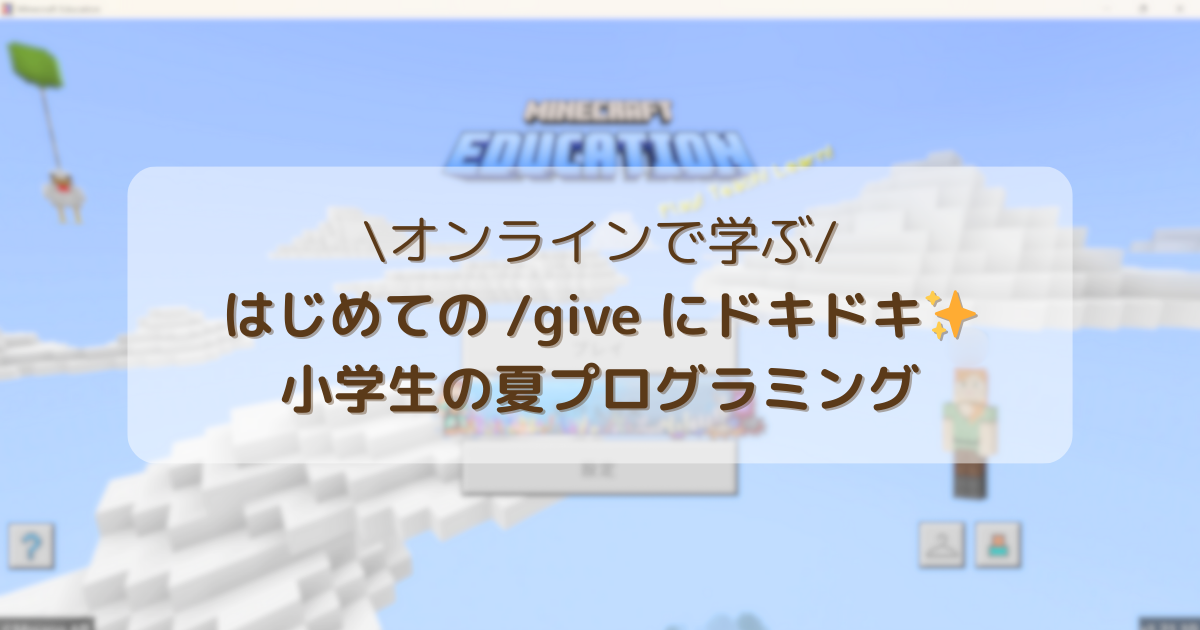


コメント